如何重置 Google Nest Hub
如何重置您的 Google Nest Hub
如果您已下定决心并认为重置您的 Google Nest Hub 是绝对必要的,那么您可以按照以下步骤将其重置为出厂设置。重置 Nest Hub 只能在物理上在设备上完成;您无法使用语音命令或手机上的 Google Home 应用将 Nest Hub 重置为默认设置。
此方法适用于所有 Nest Hub 设备,包括Google Nest Hub(第 1 代)、Google Nest Hub(第 2 代)和Google Nest Hub Max。
要重置您的 Google Nest Hub,请按住设备背面的提高音量和降低音量按钮最多 10 秒钟。


当您这样做时,您应该会在 Nest Hub 的显示屏上看到“设备将在 <一些> 秒内恢复出厂设置”横幅。此倒计时将在您按住音量按钮的那一刻开始,您将有长达 10 秒的时间重新考虑您的决定。
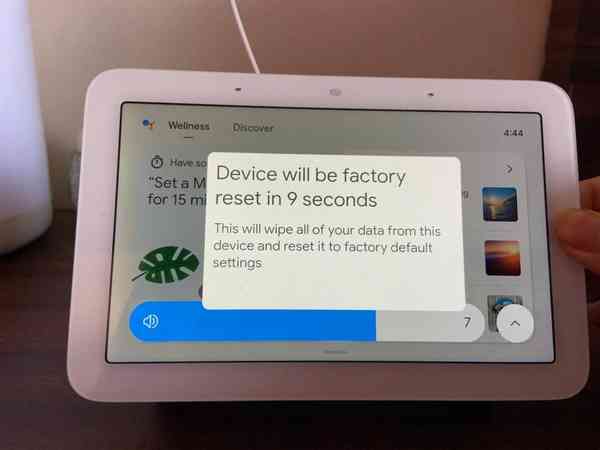
![]()
倒计时结束后,您的 Nest Hub 将开始重置并重新启动。
虽然您无法使用语音控制重置 Nest Hub,但您可以通过说“Hey Google,恢复出厂设置”或“Hey Google,重置我的 Nest Hub”来获得有关如何执行此操作的即时说明。当你这样做时,助手会告诉你如何将你的设备切换到出厂设置。
重置 Nest Hub 后会发生什么?
当您在 Google Nest Hub 上发起重置请求时,设备会提示您一条消息,继续按音量按钮将导致您的设备重置。除了屏幕提示外,助手还会在语音消息中通知您相同的内容,作为一种警告,您可能会在重置期间丢失设备上的数据。
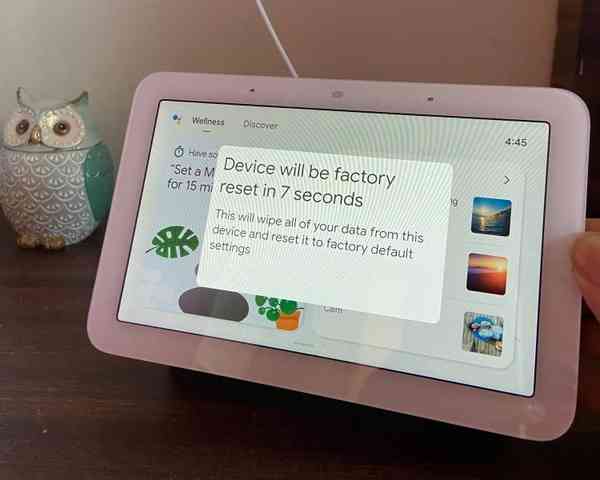
![]()
倒计时结束后,您会听到来自 Nest Hub 的提示音,并且设备将在不久后重置。重置过程完成后,Nest Hub 应重新启动至设置屏幕,这与您最初配置智能显示器时可能遇到的屏幕相同。
如果您希望继续使用该设备,您可以从这里开始按照您想要的方式进行设置。如果您要赠送 Nest Hub 显示器,您可以在设置屏幕上停下来,然后将其从电源线上拔下,以便为他人做好准备。
为什么需要重置 Nest Hub?
在继续重置 Google Nest Hub 之前,您应该问自己为什么需要这样做。如果您的 Nest Hub 设备工作正常,并且您想继续在同一个家庭/工作场所使用它,则无需立即重置它。但是,您可能出于以下任一原因需要重置它:
- 重置 Nest Hub 的主要原因是解决您的设备可能遇到的任何问题。如果您的设备最近速度变慢、没有响应您的语音请求,或者如果它难以连接到 Wi-Fi 网络,您应该考虑重置 Nest Hub 以解决您的问题,如果重新启动它不能解决问题。
- 如果您想将设备连接到较新的 Wi-Fi 网络,您还需要重置 Nest Hub。您将无法使用 Google Home 应用将 Nest Hub 连接到另一个 Wi-Fi 网络,因为重置是唯一的方法。
- 如果您要将 Nest 设备更换为较新的型号,则应考虑先将其重置,然后再将其送出。由于您的 Google 帐户在设置时已与 Nest Hub 相关联,因此为了您帐户的安全,您应该将其从设备中移除,这样以后没有其他人可以代表您访问它。从 Nest Hub 中删除您的帐户的唯一方法是重置它。
- 如果您将 Nest Hub 借出或与不与您同住的朋友或家人共享,您也应该重置它。这样,您可以阻止其他人访问您的 Google 帐户,也可以让他们使用自己的帐户进行设置。
- 如果您认为有人入侵了您的 Google 帐户或 Nest Hub,您应该尽快重置设备,以防止他们收集您的个人数据或监视您或您的语音活动。
Google Nest Hub:重置与重启
每次遇到问题时,您都不需要重置 Google Nest Hub。有时,您可以通过简单地重新启动设备来解决设备问题,而不是将 Nest Hub 恢复到出厂设置。如果您面临的问题相对较新并且不经常发生,您可以考虑重新启动设备而不是重置它。
重新启动 Nest Hub 只需关闭设备并重新启动它,而不会删除您的帐户或删除任何现有设置。设备重启后,您可以像以前一样继续使用 Nest Hub,无需重新设置或在 Google Home 应用中重新添加。重新启动您的 Nest Hub 应该可以解决您在使用设备时可能遇到的一般问题,但如果没有,您可以继续进行物理重置。
如何重启您的 Google Nest Hub
如果您想重启 Google Nest Hub 而不是恢复出厂设置,可以按照以下步骤完成。
方法 #1:使用 Google Home 应用
如果您使用手机上的 Google Home 应用设置 Nest Hub,您可以使用它来重启您的设备,而无需插电。为此,请在 Android 或 iPhone 上打开Google Home应用,然后从您已连接的设备列表中选择您的 Nest Hub。
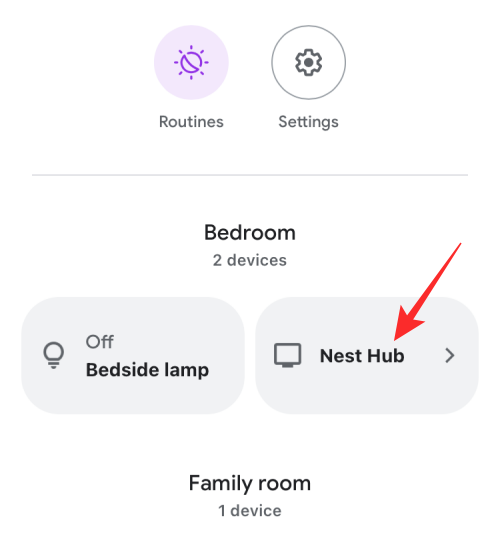
![]()
当您的 Nest Hub 加载时,点击右上角的齿轮图标。
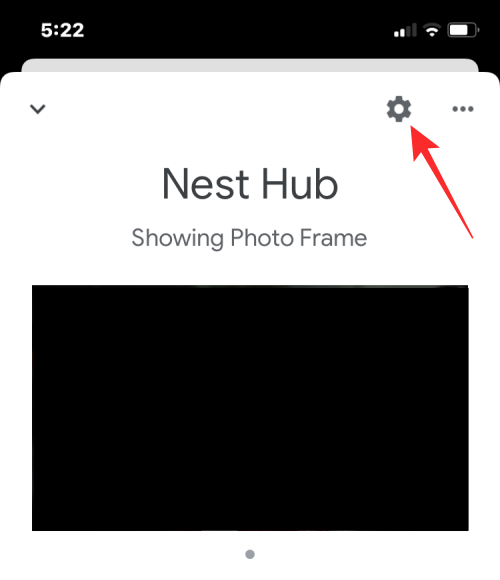
![]()
这将打开您的 Nest 集线器设置屏幕。在这里,点击右上角的3 点图标。
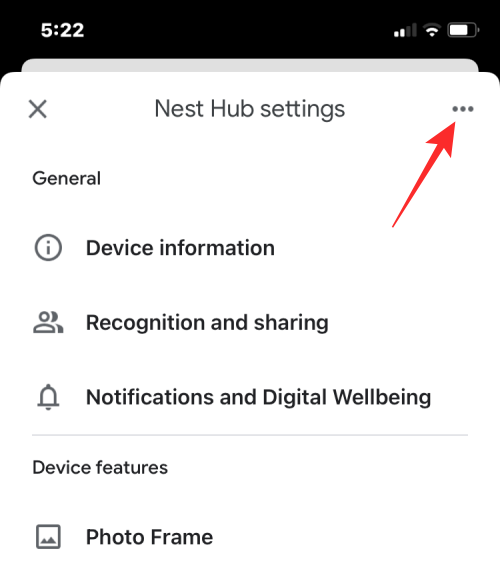
![]()
一个溢出菜单将出现在底部。从选项列表中 选择重新启动。
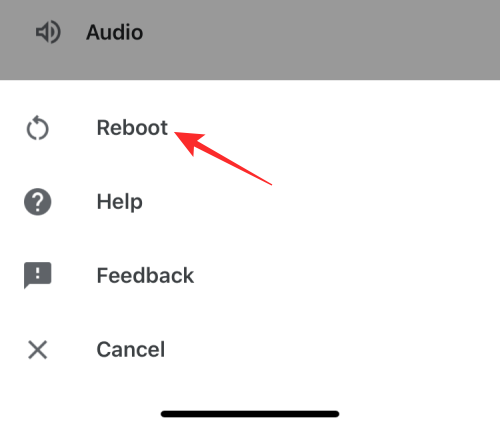
![]()
要确认您的决定,请在出现的提示中再次 点击重新启动。
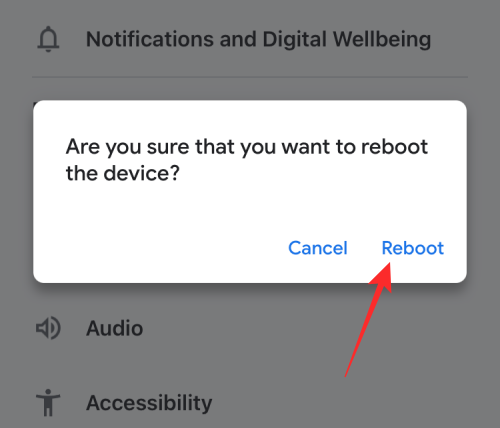
![]()
您的 Nest Hub 设备现在将自行重启。
方法二:手动关机
您也可以手动重启 Nest Hub 设备,而无需访问 Google Home 应用。为此,请从 Google Nest Hub 背面拔下电源线,然后将其拔下约 60 秒。一分钟后,将电源线重新插入您的设备并等待它重新启动。您的 Nest Hub 应该会在几秒钟或几分钟后启动,并且所有现有设置都完好无损。
